【 ee21.cn - excel 】
用Excel条件格式给成绩不及格同学亮黄牌
教师们通常会利用Excel电子表格对学生的成绩做系统的对比分析。为了查看方便,我们可以利用Excel提供的条件格式功能,为不及格同学先亮一下黄牌。
1、使用鼠标拖选中某一科或几科成绩所在的单元格(不要使用选中一整行或一整列的方法,不然没有数据的空单元格也会参加运算。)单击菜单栏格式→条件格式(如图1),打开条件格式对话框,单击介于后面的下拉按钮,选择小于,在其后的框内填入该科成绩的及格分数72,意思是小于72分为不及格。(如图2)
图1 条件格式
图2 条件格式
2、单击格式按钮,在打开的单元格格式对话框中,选择图案选项卡(如图3), 在颜色项中选择黄色,最后依次点确定退出。这样不及格的分数就变成黄底黑字了。(如图4)
图3 颜色
图4 效果
3、如果想把黄牌取消,可以再次选中这些单元格,单击格式→条件格式,在条件格式对话框中单击格式按钮,在颜色项中选择无颜色或者直接点清除按钮, 再依次点确定退出。这样就把黄牌取消了。(如图5)
图5 取消黄牌
注:更多精彩教程请关注21中文网电脑教程栏目,21中文网电脑办公群:189034526欢迎你的加入
六种方法让你在Excel中轻松输入分数
Excel在数学统计功能方面确实很强大,但在一些细节上也有不尽如人意的地方,例如想输入一个分数,其中可有一些学问啦。现收集六种常用的方法,与大家分享。
1.整数位+空格+分数
例:要输入二分之一,可以输入:0(空格)1/2;如果要输入一又三分之一,可以输入:1(空格)1/3。
方法优缺点:此方法输入分数方便,可以计算,但不够美观(因为我们常用竖式表示分数,这样输入不太符合我们的阅读习惯)。
2.使用ANSI码输入
例:要输入二分之一,可以先按住Alt键,然后输入189,再放开Alt键即可(189要用小键盘输入,在大键盘输入无效)。
方法优缺点:输入不够方便,想要知道各数值的ANSI码代表的是什么可不容易,而且输入的数值不可以计算。但此方法输入的分数显示较美观,而且使用此方法可以输入一些不常见的符号、单位等。在Excel的帮助中有使用此输入法来输入货币符号的介绍。
3.设置单元格格式
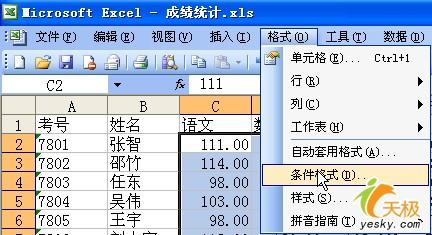
例:要输入二分之一,可以选中一单元格后,使用菜单格式/单元格式,选中分类为分数,类型为分母为一位数,设置完后,在此单元格输入0.5,即可以显示1/2。
方法优缺点:与第一种方法一样。
4.使用Microsoft公式输入
我们可以使用菜单插ee21.cn入/对象,在对象类型里找到Microsoft公式3.0,〔确定〕即可出现公式编辑器(公式编辑器需要自定义安装,如果还没有安装,会提示放进Office安装光盘,按提示操作即可),我们可以按在Word中使用公式编辑器同样的方法输入分数。
方法优缺点:输入非常美观,易于排版,符合日常书写分式的习惯,但输入的分数不能计算。
5.自定义输入法
例:要输入二分之一,先选中单元格,使用菜单格式/单元格,在数字的分类里选择自定义,再在类型里输入: #(空格)??/2 。
方法优缺点:与第一种输入方法一样。这种方法可以很方便地将很多已有的数值转换为相同分母的分数。
6.双行合一
这种方法是将表格的下边框作为分式的横杠,在一单元格输入分子,将单元格设置成有下框线,在同一列的下一单元格输入分母。为了美观,我们可以将其他单元格设置为无框线,再将背景填充颜色设置为白色。
方法优缺点:输入方便、美观,但分数不能计算。
看完了这些输入分数的方法,你是不是也觉得输入分数并不是一个简单的问题?如有兴趣,可以逐一尝试这些方法并体会其中的奥妙。
注:更多精彩教程请关注21中文网电脑教程栏目,21中文网电脑办公群:189034526欢迎你的加入
Excel 2013宏代码锁定含有公式的单元格的方法
我们在Excel单元格内输入了很多函数公式,把表格交给别人,又怕她不小心改动了函数,导致后面的数据计算出错。如何锁定这(www.ee21.cn)些单元格呢?让其无法被修改?利用宏代码的方法可以完成。
①我们打开Excel2013之后,按下键盘上的ALT+F11键,即可调出VBA代码编辑器,新建模块。
②将代码复制进去,为了大家便于理解,我稍微加入了一些注释。
③代码如下:
④复制完成,返回Excel界面,单击开发工具--宏,选择刚才的宏,执行即可。
注:更多精彩教程请关注21中文网办 公软件教程栏目,21中文网电脑办公群:189034526欢迎你的加入
让Excel巧妙实现表格自动隔行着色
我们在Excel中浏览一个非常大的工作簿中的数据时,有时会出现看错行的现象发生。如果能隔行填充上不同的颜色,这种现象就应该不会发生了。我们利用条件格式和函数来实现这一需求。
1、启动Excel,打开相应的工作簿文档。
2、选中数据区域(或用Ctrl+A组合键选中整个工作表)。
3、执行格式→条件格式命令,打开条件格式对话框(如图1)。
图1 条件格式
4、单击条件1下面左侧方框右边的下拉按钮,在随后出现的下拉列表中,选择公式选项,并在右侧的方框中输入公式:=MOD(ROW(),2)=0。
5、单击其中的格式按钮,打开单元格格式对话框(如图2)。
图2 单元格格式
6、切换到图案标签下,选中一种颜色,确定返回到条件格式对话框,按下确定按钮退出。
7、隔行填充不同颜色的效果得以实现(如图3)。
图3 效果实现
注:更多精彩教程请关注21中文网电脑教程栏目,21中文网电脑办公群:189034526欢迎你的加入
超级技巧:在Excel中快速添加间隔空行
如果需要在如图的Excel数据区域每一行的上部添加一空行,如何快速实现呢?
原表格
对于这种添加的行数不多的情况,可按住Ctrl键依次单击行按钮,然后单击右键,选择快捷菜单中的插入命令,这样就会在每一个选中行的上面添加一空行。
如果要添加的行数比较多(成百上千行),上述方法就比较麻烦了,可以通过添加辅助列并利用Excel的定位功能进行实现,步骤如下:
1、在数据区域的后面找到一空列作为辅助列,在第一个单元格中输入1,下面的单元格置空,选择这两个单元格,按住Ctrl键的同时拖动填充柄向下填充,直至目标位置。如图2。
添加一竖列
2、保持此时的选中状态,执行编辑(21中文网整理)→定位,打开定位对话框,单击定位条件按钮,在定位条件对话框中选择空值。如图3。
选择定位条件
3、单击确定按钮,原选择区域中的空单元格将被选中,如图4。
空单元格被选中
4、在选中单元格上单击右键,选择插入命令,在对话框中选择整行,如图5。
插入整行
5、单击确定按钮,将在辅助列每个空格行上添加一空行。
6、选中复制列中的所有参考单元格,执行编辑→定位,打开定位对话框,单击定位条件按钮,在定位条件对话框中选择常量。单击确定按钮,原选择区域中的1单元格将全部被选中,在选中单元格上单击右键,选择插入命令,再在对话框中选择整行,单击确定按钮,每个选择单元格所在行上将添加一空行。
最后,删除辅助列,任务完成。
注:更多精彩教程请关注21中文网电脑教程栏目,21中文网电脑办公群:189034526欢迎你的加入 本文由奧特曼
分享,文章内容系作者个人观点,不代表21中文网对观点赞同或支持。
如需转载,请注明本文地址:http://www.ee21.cn/zw/17175/89711111.html







 本文介绍了如何使用Excel的条件格式功能,通过设置小于特定分数的条件,为不及格的成绩单元格填充黄色,以便快速识别。此外,还提供了取消黄牌标记的方法。此外,还分享了在Excel中输入分数的六种方法和锁定含有公式单元格的宏代码,以及如何让Excel表格自动隔行着色和快速添加间隔空行的技巧。
本文介绍了如何使用Excel的条件格式功能,通过设置小于特定分数的条件,为不及格的成绩单元格填充黄色,以便快速识别。此外,还提供了取消黄牌标记的方法。此外,还分享了在Excel中输入分数的六种方法和锁定含有公式单元格的宏代码,以及如何让Excel表格自动隔行着色和快速添加间隔空行的技巧。

















 被折叠的 条评论
为什么被折叠?
被折叠的 条评论
为什么被折叠?








